Обрезка MP3-треков может быть полезной по многим причинам, включая удаление нежелательных фрагментов, создание пользовательских рингтонов или редактирование аудио для различных проектов. Однако не все бесплатные инструменты для обрезки MP3 совместимы с Mac из-за различий в операционных системах. Это может затруднить поиск подходящего инструмента для пользователей Mac.
Если вы пользователь Mac и ищете бесплатный инструмент для обрезки MP3, существует несколько вариантов, которые могут вам помочь. Вы можете воспользоваться встроенными инструментами, такими как QuickTime Player, или использовать стороннее программное обеспечение. В этой статье мы расскажем о лучших инструментах для легкой обрезки ваших MP3-треков на Mac. Давайте начнем!

В данной статье
Часть 1. Обрезка MP3-файлов на Mac с помощью встроенного инструмента QuickTime
Если вы используете Mac и вам нужно обрезать MP3-файлы, QuickTime Player станет удобным вариантом. Скорее всего, он уже установлен на вашем Mac, что делает его доступным выбором для легкой обрезки MP3 на Mac.
QuickTime Player
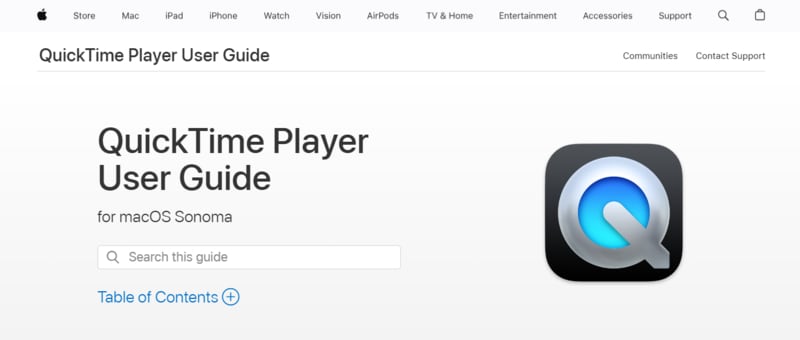
QuickTime Player — это встроенный медиаплеер на Mac, известный своим интуитивно понятным и удобным интерфейсом. Хотя он в первую очередь предназначен для воспроизведения видео, он также предлагает простые функции редактирования как для видео, так и для аудиофайлов.
Однако у QuickTime Player есть некоторые ограничения. Он не предлагает расширенные функции редактирования аудио и в основном экспортирует файлы в формате M4A. Это может быть неудобно, если вам нужны именно MP3-файлы, но вы можете позже конвертировать их в MP3 с помощью приложения Music.
Ключевые особенности
- Базовое редактирование: QuickTime Player позволяет обрезать нежелательные части ваших видео или аудио. Вы также можете переворачивать, вращать, обрезать, а также настраивать яркость и цвет ваших видео.
- Запись экрана: Вы можете захватывать действия на экране вашего Mac и настраивать параметры микрофона для записи аудио во время захвата.
- Запись экрана iPhone: Запишите экран вашего iPhone, подключив его к вашему MacBook и выбрав его в качестве опции камеры.
Вот пошаговая инструкция по обрезке MP3-треков с помощью QuickTime Player:
Шаг 1. Откройте QuickTime Player на вашем Mac. В строке меню перейдите в меню "Файл" > "Открыть файл" и выберите MP3-трек.
Шаг 2. Когда файл будет открыт, нажмите "Редактировать" и выберите "Обрезать".
Шаг 3. Переместите ползунки, чтобы выбрать ту часть аудиофайла, которую хотите сохранить. Прослушайте обрезанный файл, нажав кнопку "Воспроизвести". Затем нажмите "Обрезать", чтобы удалить ненужные участки.
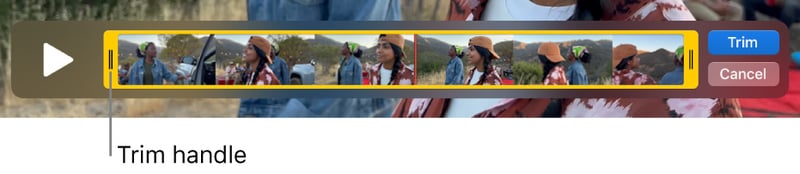
Шаг 4. Сохраните обрезанный файл, выбрав в меню "Файл" > "Экспортировать" > "Только аудио". Введите имя файла, выберите место для сохранения и нажмите "Сохранить".
Чтобы конвертировать обрезанный файл в формат MP3, выполните следующие шаги:
Шаг 1. Откройте обрезанный файл M4A в приложении "Музыка".
Шаг 2. Перейдите в меню "Музыка" > "Настройки". В появившемся окне выберите вкладку "Файлы" > "Настройки импорта" и в выпадающем меню "Импортировать как" выберите "MP3-кодек". Затем сохраните изменения.
Шаг 4. Выберите файл M4A в приложении "Музыка", затем перейдите в меню "Файл" > "Конвертировать" > "Создать версию MP3", чтобы изменить формат файла. В результате будет создана новая версия файла в формате MP3.
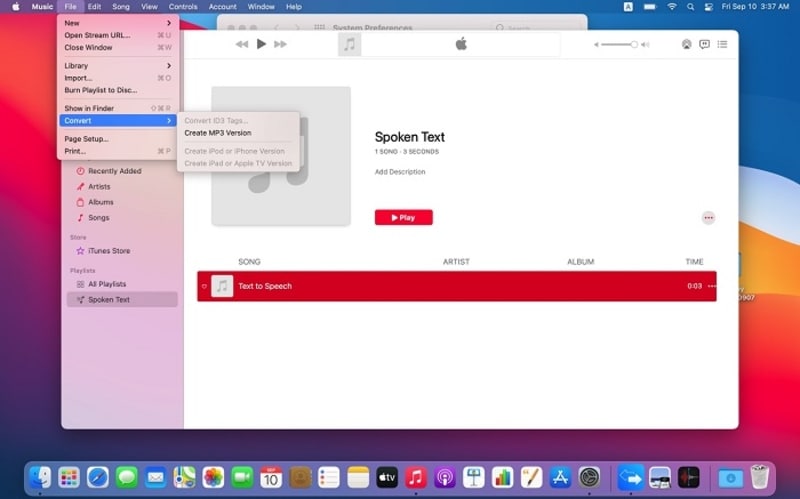
QuickTime Player полезен, если вам нужен бесплатный инструмент для обрезки MP3-файлов. Если вам нужны более продвинутые функции редактирования, стоит рассмотреть сторонние программные решения. В следующем разделе мы рассмотрим некоторые из лучших сторонних программ для обрезки MP3-файлов на Mac.
Часть 2. Лучшее стороннее программное обеспечение для обрезки MP3 на Mac
Если QuickTime Player не обладает всеми необходимыми функциями для обрезки MP3-файлов, несколько сторонних программ могут подойти вам лучше. Эти приложения предлагают широкий спектр возможностей, от простой обрезки до продвинутого редактирования аудио.
1. Wondershare Filmora [Рекомендуется]
Аудиоредактор для Mac Filmora определенно станет вашим первым выбором, если вам нужно обрезать или редактировать любые видеоклипы или музыкальные файлы. Это универсальное программное обеспечение для редактирования видео и аудио на Mac, предназначенное для обычных пользователь. С его помощью можно обрезать MP3-файлы, а также другие аудиоформаты и видео, снятые с помощью любой цифровой камеры, видеокамеры или мобильного устройства.
Помимо функции обрезки, Wondershare предлагает гораздо больше! У него интуитивно понятный интерфейс с минимальным временем обучения. К числу часто используемых функций относятся: обрезка аудио/видео, объединение аудио/видео, изменение голоса, регулировка скорости, добавление звуковых эффектов, добавление специальных визуальных эффектов в стиле Голливуда и многое другое. Даже новички смогут освоить программу всего за несколько минут. Кроме того, Wondershare предоставляет полный набор видеоуроков, что делает процесс работы максимально простым.
Почему рекомендуют Filmora как инструмент для обрезки MP3 для пользователей Mac
- Широкая поддержка различных аудиоформатов: MP3, M4A, WAV, WMA, OGG, FLAC, AIF, AIFF, CAF, AU. Это позволяет редактировать аудиофайлы в разных форматах без необходимости в конвертации.
- Легкая в использовании функция разделения: вы можете разделить MP3 и другие аудиофайлы на более мелкие части в одном и том же окне редактирования.
- Легкое обрезание и нарезка аудио: просто удаляйте нежелательные части аудиофайла, выбирая и вырезая конкретные секции.
- Эффекты и фильтры для аудио: добавляйте эффекты, такие как реверберация, эхо и настройки эквалайзера, чтобы улучшить качество вашего аудио.
- Шумоподавление аудио ИИ: Автоматически уменьшает фоновый шум с помощью ИИ, делая ваше аудио более четким.
- Синхронизация аудио: выравнивайте аудио с видео или другими аудиотреками, чтобы все было в синхронизации.
- Отличная стабилизация видео с минимальными искажениями.
- Обширный выбор видео- и аудиоэффектов, а также креативных ресурсов.
- Мощный ИИ для легкого создания контента.
- Интуитивно понятный интерфейс, профессиональный, но при этом дружелюбный для новичков.
- Работает на Mac, Windows, iOS и Android.

Как использовать Wondershare Filmora в качестве бесплатного инструмента для обрезания MP3
Существует два способа обрезки MP3 в Filmora. Оба метода позволяют точно редактировать аудиоклип с любого конца. После того как вы выберете аудиоклип, который хотите обрезать на таймлайне, выберите один из следующих методов:
Способ 1. Использование инструмента "Обрезка"
Шаг 1. Наведите курсор на левый или правый край клипа, чтобы появился инструмент обрезки.
Шаг 2. Перетащите край вашего клипа вперед или назад, чтобы изменить его длину, убрав части в начале или в конце.
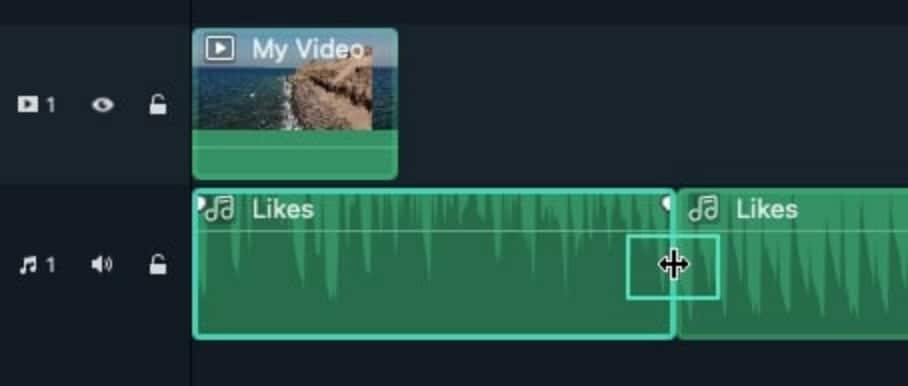
Способ 2. Используя ползунок воспроизведения (Playhead)
Шаг 1. Переместите ползунок воспроизведения (Playhead) к тому моменту, где вы хотите обрезать клип.
Шаг 2. Щелкните правой кнопкой мыши на клипе и выберите "Обрезать начало до ползунка воспроизведения" (Trim Start to Playhead), чтобы удалить часть перед ползунком, или "Обрезать конец до ползунка воспроизведения" (Trim End to Playhead), чтобы убрать часть после него.
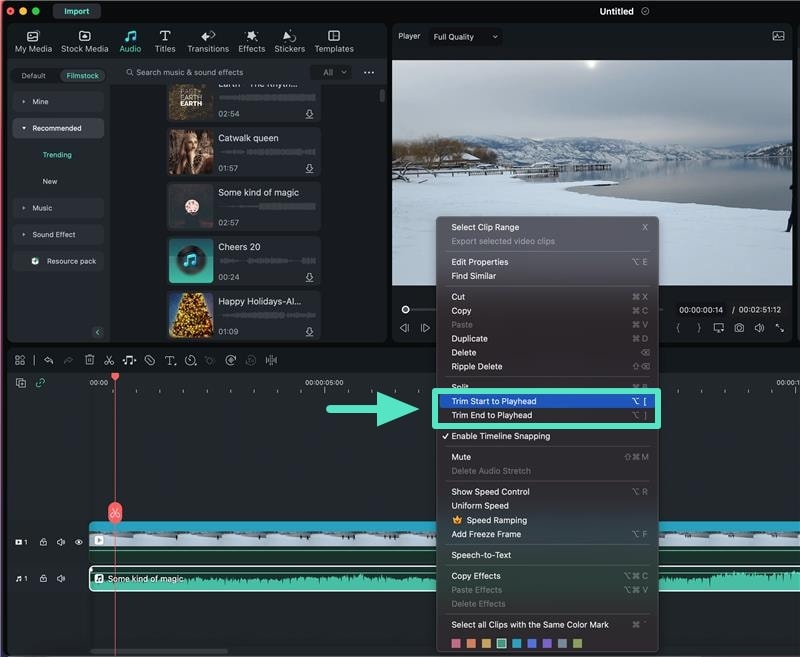
Помимо MP3, о котором мы в основном говорим в этом руководстве, эта программа также отлично совместима с десятками других видео- и аудиоформатов:
- видеофайлы, такие как MP4, FLV, AVI, VOB и т.д.;
- Аудиофайлы, такие как AC3, AIF, AIFF, MP2, MP3 и др.
Все они поддерживают импорт для резки/обрезки.
Инструмент для обрезки Mp3 (Deep Niner)
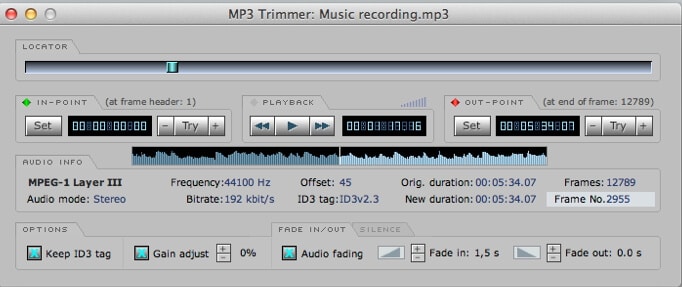
Это простое приложение для обрезки MP3 от Deep Niner в первую очередь предназначено для обрезки MP3-файлов, но также может использоваться как полноценный редактор и соединитель. Преимущество этого приложения в том, что оно очень легковесное и выполняет все необходимые функции без раздражающих реклам и уведомлений о покупке лицензии.
Чтобы начать, просто перетащите два файла или серию файлов в редактор. Затем вы можете легко обрезать и редактировать их вместе в любой конфигурации, которую вы хотите. Программа также позволяет сохранять и экспортировать файлы в формате MP3.
ПО предлагает зарегистрированную версию, которая устраняет некоторые задержки и диалоговые окна, которые могут иногда появляться во время определенных функций. Хотя эти экраны не являются серьезной проблемой, если вы хотите более быстрое время загрузки и планируете часто использовать программу, возможно, стоит заплатить $11 за зарегистрированную версию.
Audacity
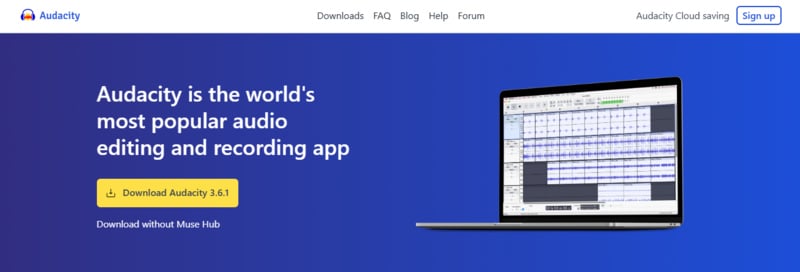
Audacity — это мощный редактор аудио с открытым исходным кодом, известный своими обширными функциями и гибкостью. Вы можете использовать Audacity в качестве бесплатного инструмента для обрезки MP3, который можно скачать. Он поддерживает различные аудиоформаты, включая MP3, и предлагает продвинутые возможности редактирования аудио.
Ключевые особенности
- Многодорожечное редактирование: позволяет редактировать и смешивать несколько аудиодорожек одновременно, что делает его идеальным для сложных проектов.
- Снижение шума: эффективно удаляет фоновый шум и нежелательные звуки, улучшая четкость аудио.
- Аудиоэффекты: предлагает широкий спектр встроенных эффектов, таких как реверберация, эхо и компрессия, для изменения и улучшения качества звука.
- Изменение времени и высоты тона: позволяет изменять скорость и высоту звука независимо друг от друга, не влияя на остальные параметры.
Цена: Бесплатно
MixPad для Mac

Хотя у MixPad устаревший пользовательский интерфейс, он предлагает широкий спектр функций, включая многодорожечное редактирование. Вы можете объединять несколько MP3 файлов для создания нового файла, а также разделять их на отдельные MP3 файлы. Все, что вам нужно сделать, это нажать несколько кнопок, и вы готовы к работе. Кроме того, вы можете записывать и редактировать свою собственную музыку и другие типы аудио. Функции редактирования включают объединение, запись, обрезку и слияние аудиофайлов.
Хотя пользовательский интерфейс может показаться сложным, на самом деле он довольно прост в использовании и предоставляет все основные функции редактирования, которые вам нужны. Это хороший вариант для новичков, которые не хотят тратить много денег на профессиональное программное обеспечение.
Инструмент для обрезки MP3 TunesKit

Если вы ищете доступные варианты, вы также можете рассмотреть TunesKit MP3 для Mac, который является универсальным медиоредактором. Вы можете обрезать, объединять и редактировать как аудио, так и видеофайлы без потери качества. Он также поддерживает широкий спектр форматов, включая WMV, OGG, MP4 и 3GP.
Программное обеспечение предлагает бесплатную версию, которую вы можете попробовать перед покупкой премиум-версии. Это позволит вам определить, соответствует ли программа вашим требованиям к нарезке MP3 полностью или нет.
Аудиоразделитель Macsome

Специально разработанный для пользователей macOS, это один из самых простых в использовании бесплатных инструментов для обрезки MP3. Вы можете использовать его для обрезки и редактирования MP3 и AAC файлов, при этом качество звука остается без потерь. Программа позволяет импортировать несколько файлов и разбивать их по одному в зависимости от желаемого результата. Также доступны функции редактирования ID-тегов.
WavePad
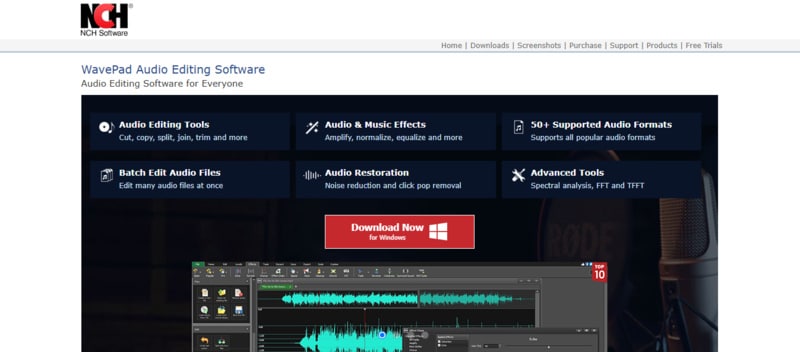
WavePad, разработанный компанией NCH Software, является профессиональным редактором аудио и музыки для Windows и Mac, который упрощает обрезку MP3 файлов. Вы можете вырезать, копировать и вставлять аудио, а также применять эффекты, такие как эхо и шумоподавление. Программа поддерживает множество форматов, включая WAV, FLAC и OGG, и подходит для различных потребностей в редактировании аудио.
Ключевые особенности
- Универсальные инструменты редактирования: Легко вырезайте, копируйте, вставляйте и обрезайте аудио, с дополнительными опциями, такими как "автообрезка", "изменение высоты тона" и "сжатие".
- Разнообразие аудиоэффектов: Включает эффекты, такие как усиление, реверберация, эхо и эквализация, для улучшения вашего звучания.
- Совместимость с плагинами: Совместимо с плагинами DirectX и VST, что предоставляет доступ к широкому спектру дополнительных инструментов и эффектов.
- Поддержка множества форматов: Поддерживает почти все аудиоформаты, включая MP3, WAV, FLAC и OGG.
- Пакетная обработка: Позволяет применять эффекты и конвертировать несколько файлов одновременно, экономя время и усилия.
Цена
- Бесплатная версия: Доступна с ограниченными функциями.
- Стандартная версия: Стоимость $50 и предоставляет все функции, за исключением поддержки плагинов VST и библиотеки SFX.
- Мастер-версия: Стоимость $80, это издание включает все функции, библиотеку SFX и полную поддержку VST.
- Четвертной план: Доступен за $13.32 в квартал (примерно $4.44 в месяц), этот план предлагает неограниченный доступ ко всем профессиональным функциям и обновлениям в Мастер-версии.
Заключение
Для пользователей Mac, которым нужен бесплатный инструмент для обрезания MP3, существует несколько достойных вариантов. Вы можете воспользоваться встроенной функцией Mac, QuickTime Player, а также различным сторонним программным обеспечением и онлайн-инструментами. QuickTime удобен в использовании, но ограничен в функциональности.
Для более продвинутого редактирования Wondershare Filmora выделяется своими обширными возможностями редактирования аудио и видео. Если вы ищете бесплатное и детальное редактирование аудио, Audacity является отличным выбором, тогда как WavePad предлагает универсальные функции с поддержкой пакетной обработки.



 Безопасность проверена | Загрузка бесплатно | Нет вредоносного ПО
Безопасность проверена | Загрузка бесплатно | Нет вредоносного ПО


